Win10系统如何设置guest账户密码永不过期
1、首先找到我的电脑,然后点击鼠标右键,选择管理选项。

2、进入到计算机管理界面后,选择本地用户和组选项。

3、然后选择用户文件夹,双击打开。

4、进入用户文件夹之后,我们可以看到用户列表。

5、在用户列表中找到Guest账户,然后点击鼠标右键,选择属性选项。
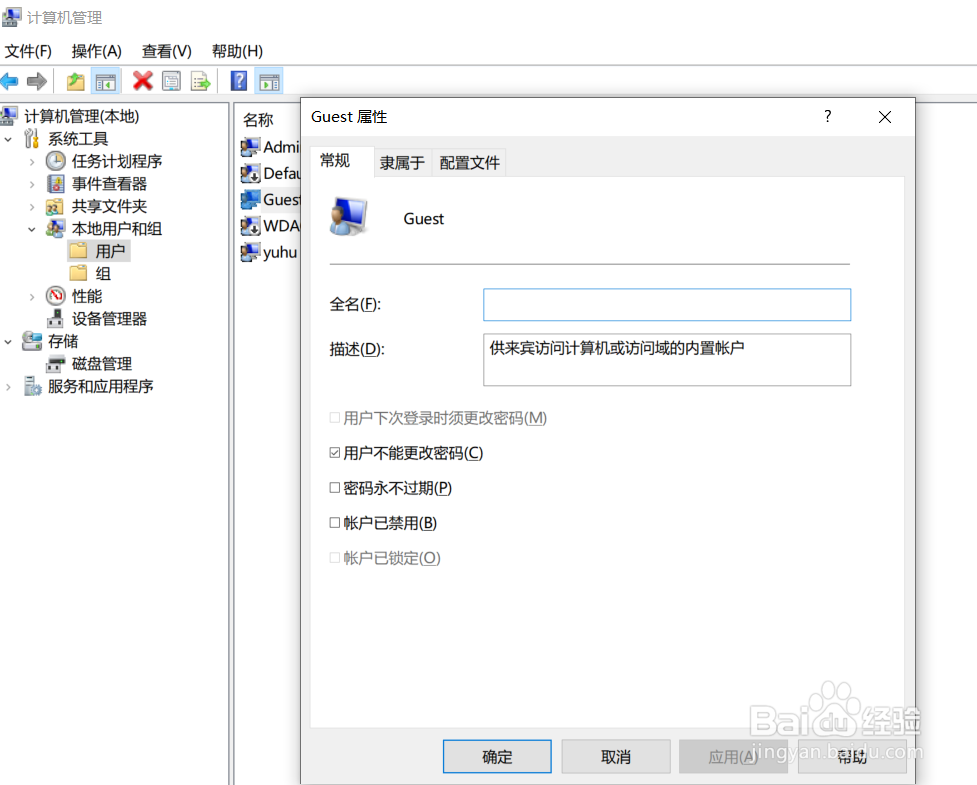
6、进入Guest属性界面之后,选择密码永不过期选项进行勾选,然后应用即可。

声明:本网站引用、摘录或转载内容仅供网站访问者交流或参考,不代表本站立场,如存在版权或非法内容,请联系站长删除,联系邮箱:site.kefu@qq.com。
阅读量:183
阅读量:92
阅读量:54
阅读量:122
阅读量:104